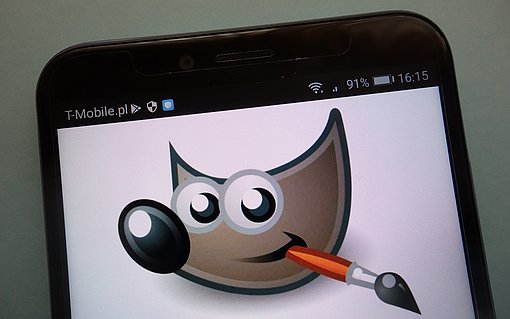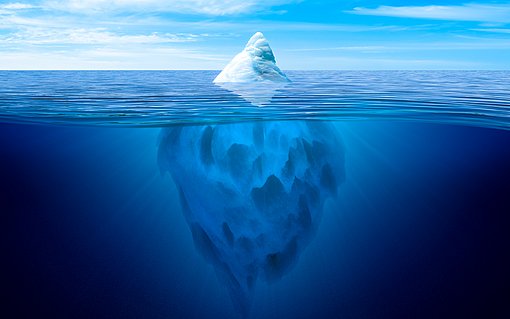So zeichnen Sie eine Sinuskurve
Windows+Linux / Deutsch / Open Source. Der Leser suchte eine Grafik, die eine reine Sinusfunktion ohne Dämpfung oder ähnliche Effekte darstellt. Die Grafik sollte als echte Kurve vorliegen und nicht aus geraden Teilstücken zusammengestoppelt sein. Und sie soll natürlich lizenzfrei vorliegen.
Meine Empfehlung: Zeichnen Sie diese Kurve einfach selbst. Aber Achtung: Halten Sie sich im Folgenden genau an meine Anleitung! Das Werkzeug für mathematische Kurven in Inkscape ist ein bisschen eigenartig, kleine Fehler können ziemlich befremdliche Ergebnisse erzeugen. Aber wenn Sie genau so vorgehen, wie im Folgenden beschrieben, sind Sie in wenigen Minuten fertig.
Starten Sie Inkscape und zeichnen Sie ein Rechteck. Ihre Kurve wird zwischen dem linken und dem rechten Rand des Rechtecks gezeichnet. Nach oben und unten kann die Kurve auch über das Rechteck hinaus gehen.
Achten Sie darauf, dass Ihr Rechteck ausgewählt ist. Klicken Sie auf "Erweiterungen / Rendern / Funktionsplotter". Es erscheint ein Dialogfenster, in dem Sie den Karteireiter "Bereich und Sampling" anklicken.
Oben lassen Sie den "Startwert x" auf 0,0 stehen, den "Endwert" setzen Sie auf 1,0. Kreuzen Sie an, dass das Programm die "x-Werte mit 2*pi multiplizieren" soll. Damit Ihre Kurve innerhalb des Rechtecks bleibt, setzen Sie den "Y-Wert der unteren Kante des Rechtecks" auf -1,0 und den der oberen Kante auf 1,0. Die "Anzahl der Datenpunkte" setzen Sie auf 8.
Die beiden anderen Optionen lassen Sie frei. Jetzt kommt das Wichtigste: Als "Funktion" tragen Sie "sin(x)" ein (ohne die Anführungszeichen). Darunter kreuzen Sie an, dass das Programm die "Erste Ableitung numerisch berechnen" soll.
Klicken Sie auf "Anwenden", um Ihre Sinuskurve zu erzeugen. Sie erhalten genau eine Schwingungsperiode. Wenn Sie mehrere Perioden haben möchten, setzen Sie den "Endwert x" entsprechend höher. Wichtig: Erhöhen Sie dann auch die "Anzahl der Datenpunkte" auf das zehnfache des "Endwertes x".
Mehr zu Inkscape